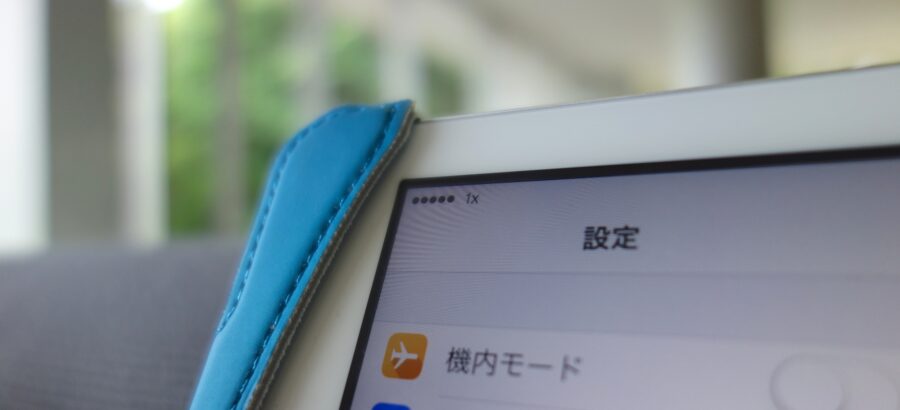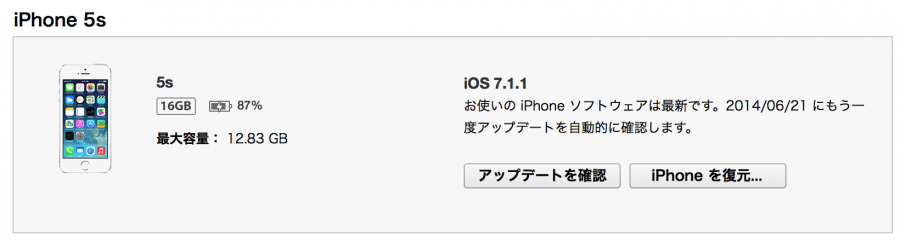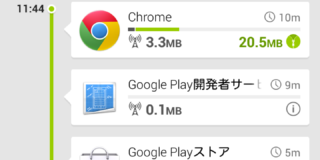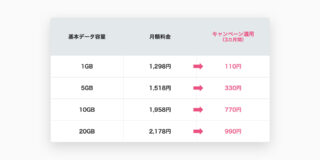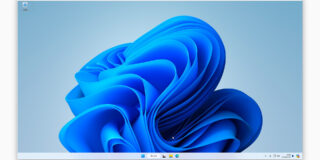先日紹介した初のauのMVNOであるmineoですが、最新のiOS 7.1.1では接続が確認できたものの、iOS 7.0.4ではLTEに接続できないようなので、これの対策を紹介します。
iOS 7.0.4ではmineoのSIMカードで1xと表示されて通信ができません。そこで、キャリア設定を16.1にアップデートする事で通信が可能になります。
キャリア設定のアップデート方法
キャリア設定アップデート16.1はau 4G LTEのiPhone上の表記が「au LTE」から「au 4G」に変更されたアップデートですが、iOS 7.0.4にはこのアップデートが自動的に適用されません。そこでiTunesを使って手動でアップデートする方法を紹介します。まずはキャリア設定アップデートのファイル本体をMacもしくはWindowsを使ってダウンロードします。以下のリンクから、iPhone用とiPad用、自分のデバイス用のものを選択してください。
続いてiTunesのキャリアテストを有効化するために以下のコマンドをWindowsはコマンドプロンプト、Macはターミナルに入力してエンターを押します。
Windows 32bit
“C:\Program Files\iTunes\iTunes.exe” /setPrefInt carrier-testing 1
Windows 64bit
“C:\Program Files (x86)\iTunes\iTunes.exe” /setPrefInt carrier-testing 1
Mac
defaults write com.apple.iTunes carrier-testing -bool YES
続いてMac/WindowsにiPhoneもしくはiPadを接続し、iTunesを起動。上記の画面にて左のアップデート(画像はiOS 7.1.1のためアップデートを確認となっていますが、それ未満のバージョンだとアップデートと表示されます)をMacではoption、WindowsではShiftキーを押しながらクリックします。するとファイル選択ダイアログが表示されるので、先ほどの.ipccファイルを選択します。
以上でキャリア設定がアップデートされ、通常のauのSIMで「au LTE」と表示されていた所が「au 4G」となり、mineoでも接続可能になったはずです。